怎么把PPT文档打印成PDF格式
- 来源: 金舟软件
- 作者:
- 时间:2025-03-06 18:05:11
一、视频教程
二、操作步骤
1、鼠标双击打开闪电PDF虚拟打印机,将PPT文档拖入进来;
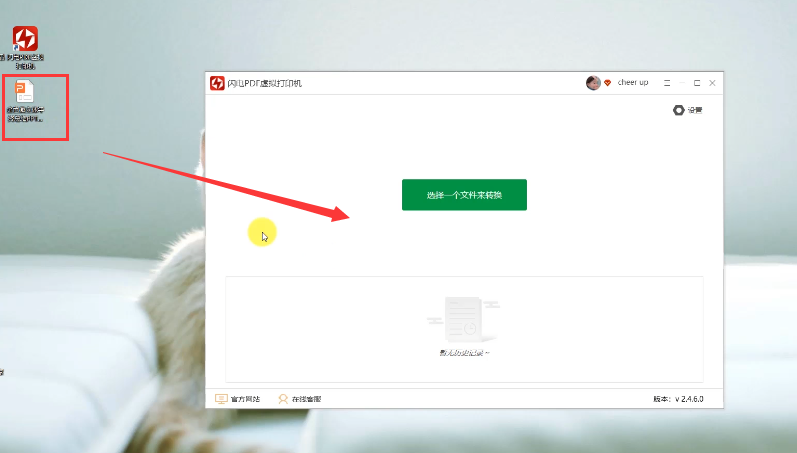
2、添加后,会有几秒的打印进程;
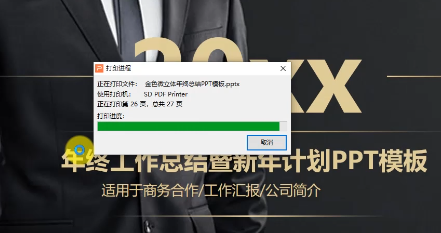
3、然后,会弹出导出窗口,在此可以编辑文件名称、导出路径,格式就默认为PDF格式就好,最后,点击“导出”;
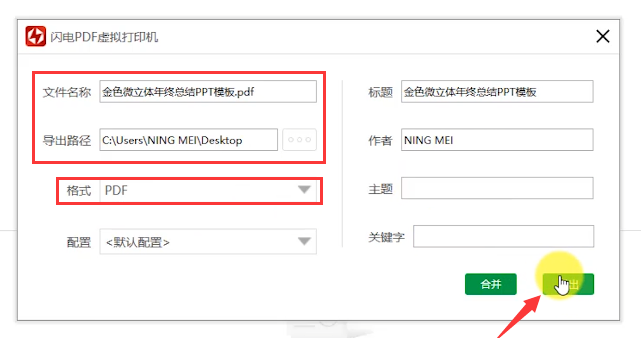
4、导出成功后,点击“前往导出文件”查看;
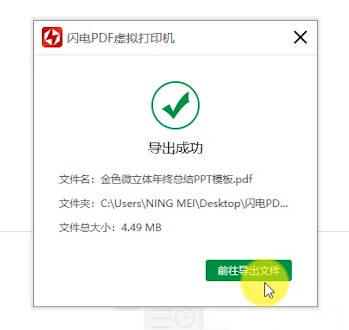
5、此时,PPT文档成功打印成PDF格式.
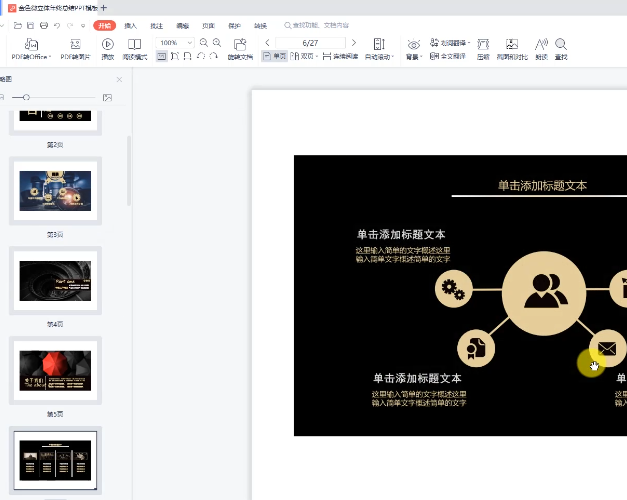
现在知道怎么把PPT文档打印成PDF格式了吧!更多格式转换教程请关注金舟软件官网。
相关推荐:







































































































 官方正版
官方正版
 纯净安全
纯净安全









